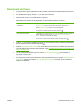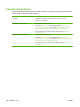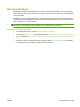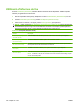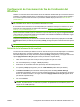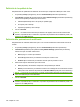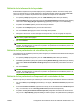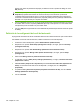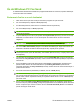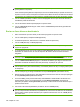HP CM8060/CM8050 Color MFP with Edgeline Technology - Guia de l'administrador del sistema
Ús del Windows PC Fax Send
Si l'administrador del sistema ha instal·lat el programari Windows PC Fax Send, el podeu utilitzar per
enviar faxos des d'un ordinador.
Enviament d'un fax a un sol destinatari
1. Obriu el document que voleu enviar per fax amb el programa en què s'ha creat.
2. Feu clic a File (Fitxer) i després a Print (Imprimeix).
3. A la llista d'impressores, seleccioneu el controlador Send Fax (Envia fax).
4. Feu clic a OK (D'acord) o a Print (Imprimeix).
NOTA: Feu clic al botó que envia un document al dispositiu. El nom d'aquest botó pot variar
segons els programes.
5. A l'opció Fax To (Envia el fax a) del quadre de diàleg Send Fax (Envia fax), escriviu el nom del
destinatari, el número de fax i el nom de l'empresa. El número de fax és l'única informació
obligatòria.
NOTA: Vegeu Inserció de caràcters especials al número de fax a la pàgina 197 per obtenir una
llista dels caràcters especials que podeu utilitzar al camp de text Fax Number (Número de fax).
6. Feu clic a Add to Phone Book (Afegeix-lo a la llibreta de telèfons) per afegir la informació del
destinatari a la llibreta de telèfons Send Fax (Envia fax). Aquest pas és opcional.
NOTA: Feu clic a Clear Fields (Esborra els camps) per eliminar tots els valors dels quadres de
text Recipient Name (Nom del destinatari), Fax Number (Número de fax) i Company Name (Nom
de l'empresa).
7. La informació de portada per defecte apareix a l'opció Include With Fax (Inclou-ho amb el fax)
del quadre de diàleg Send Fax (Envia fax). Podeu canviar la informació de portada per a qualsevol
tasca de fax.
8. Si la funció Billing Code (Codi de facturació) està habilitada i l'administrador del sistema n'ha
permès l'edició, escriviu el codi de facturació a l'opció Billing Information (Informació de
facturació) del quadre de diàleg Send Fax (Envia fax). Podeu canviar el codi de facturació per a
qualsevol tasca de fax.
9. Per enviar el fax amb els paràmetres per defecte, feu clic a Send (Envia).
NOTA: Feu clic a la pestanya Setup (Configuració) del quadre de diàleg Send Fax (Envia fax)
per veure els paràmetres del remitent, la qualitat del fax, la informació de notificació i la visualització
prèvia. Podeu canviar aquesta informació per a qualsevol tasca de fax. Feu clic a Send (Envia)
per enviar el fax.
10. Si heu seleccionat Show Preview Before Sending Fax (Mostra la visualització prèvia abans
d'enviar el fax) a la pestanya Setup (Configuració), apareixerà una visualització prèvia de la tasca
de fax. Comproveu que el fax és correcte i feu clic a Preview and Send (Mostra la visualització
prèvia i envia'l) per enviar el fax.
CAWW Ús del Windows PC Fax Send 195